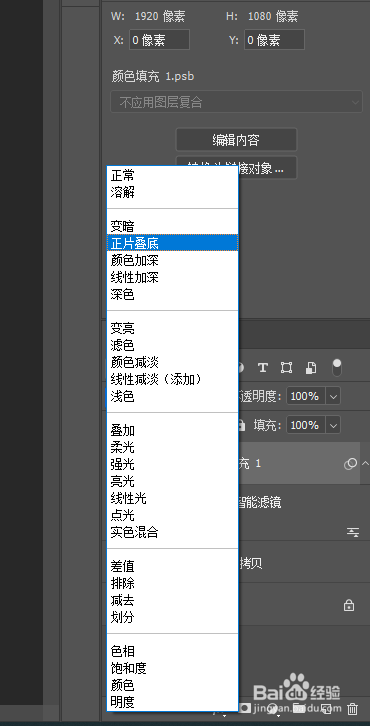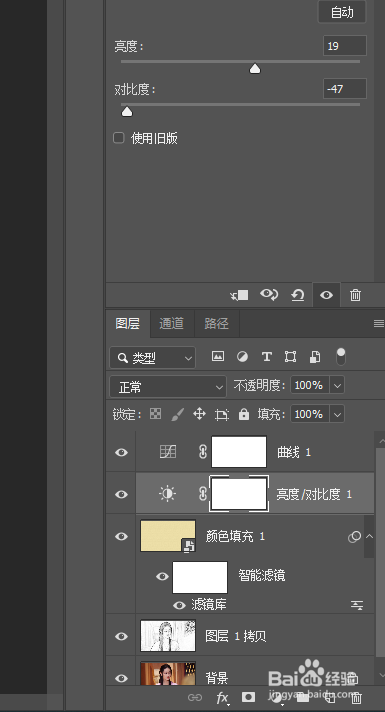1、第一步打开需要制作的素材,按CTRL+J复制,然后按CTRL+shift+U 去色,然后再翱务校肢复制图层1按CTRL+I反向,将混合模式改为颜色减淡。
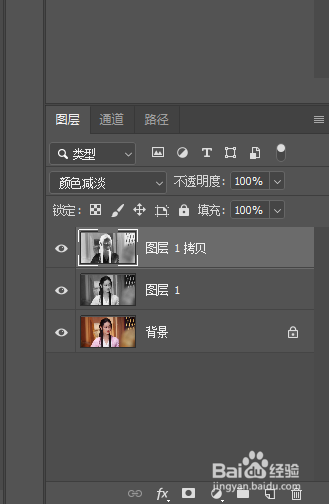
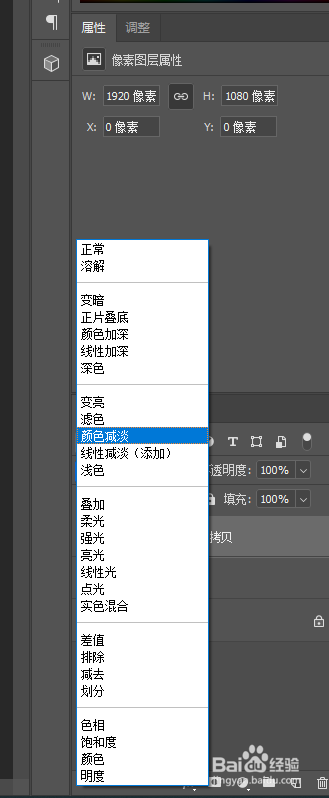
2、第二步选择图层1拷贝,执行滤镜——其他——最小值,将半径改为5个像素左右。按确定。
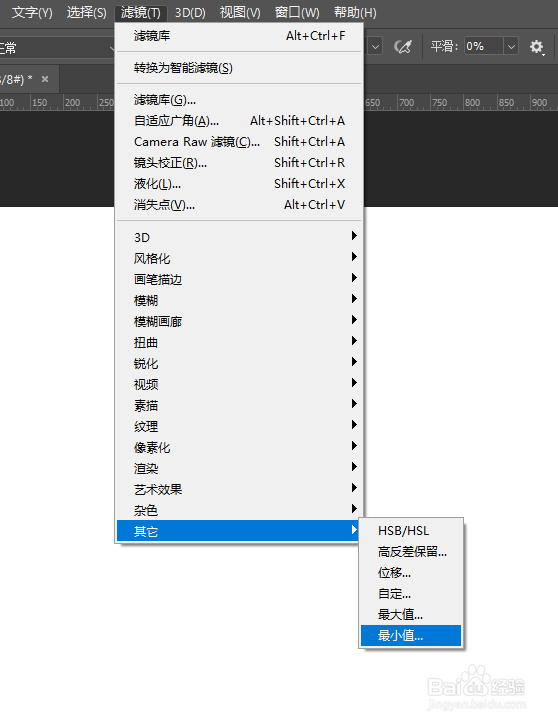
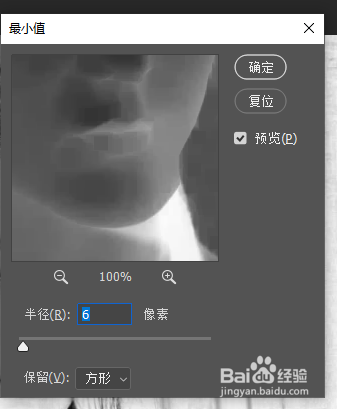
3、第三步将图层1和图层1拷贝选中,按CTRL+E合并。然后将混合模式改为柔光。
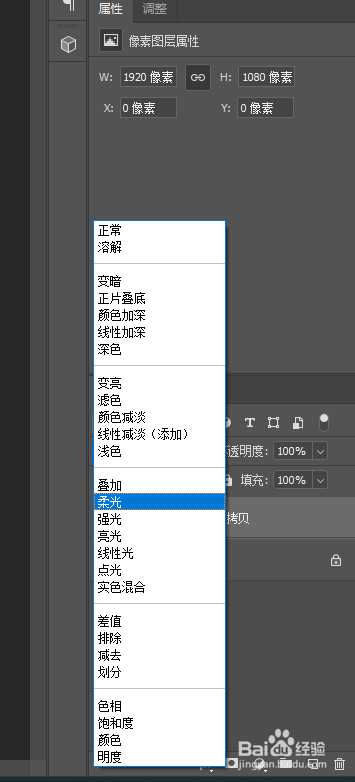
4、第四步添加一个纯色调整图层,将颜色改为淡黄色,点击确认。
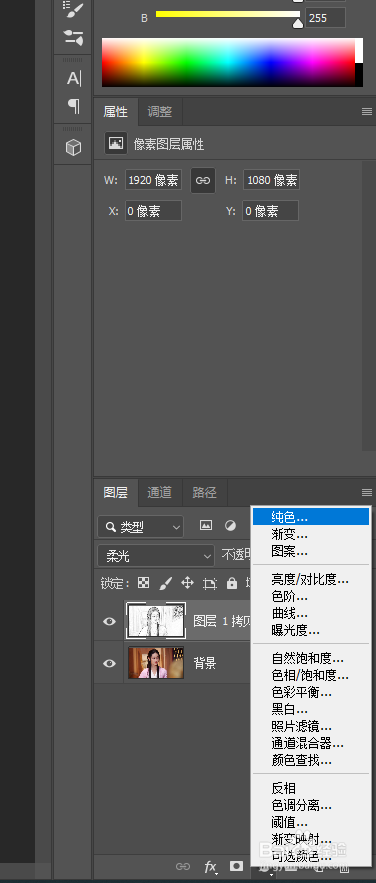

5、第五步选中调整图层,执行滤镜——滤镜库,转换为智能对象,选择纹理化,点击确认。

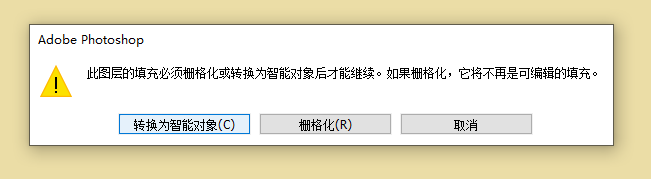
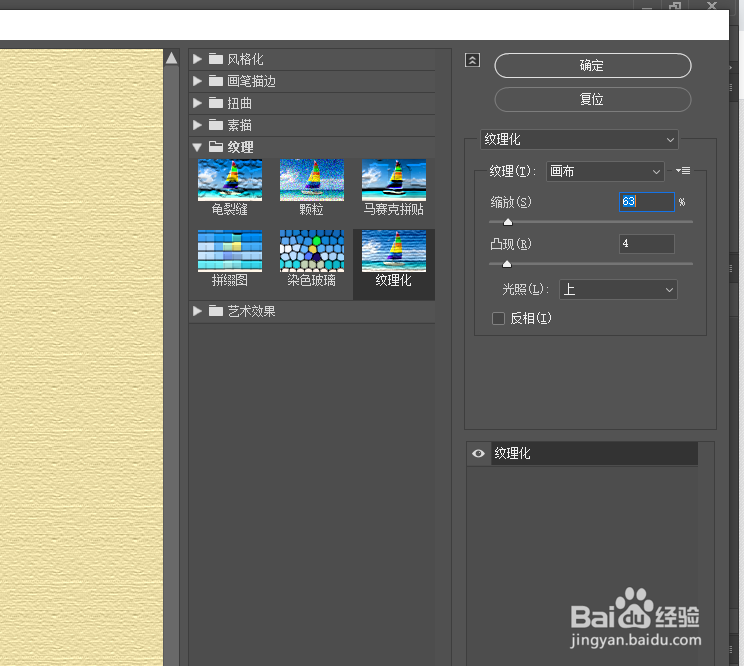
6、第六步然后将混合模式改为正片叠底。这样就基本上完成了,如果图片有些暗,可以添加曲线和亮度调整下即可。